
Sadržaj:
- Autor John Day [email protected].
- Public 2024-01-30 09:36.
- Zadnja promjena 2025-01-23 14:47.

Prošlo je dosta vremena otkad sam učitao uputstva, jako dugo.
Pa ću vam danas pokazati kako pretvoriti neko smeće u lijep zaslon!
Ovaj se zaslon može koristiti za sat koji ću objaviti u budućim uputama.
Hajde da se ukopamo!
AŽURIRANJE!!!!!! Napravio sam sat pomoću ovog zaslona. Pogledajte ovu vezu:
www.instructables.com/id/Bluetooth-LED-Ala…
Korak 1: Skupljanje otpada



U mojoj zbirci e-smeća leži mnogo pokvarenih LCD zaslona. Pa sam pomislio zašto od toga ne mogu napraviti nešto korisno?
LCD zasloni imaju neku vrstu pozadinskog osvjetljenja. Pametni telefoni su osvijetljeni LED diodama.
Budući da su zasloni pokvareni, ne možemo ga koristiti ni za što, ali možemo reciklirati LED diode.
Ovo su ekrani koje imam:
Kartica Lenovo
ASUS telefon
vrlo stari telefoni sa tipkovnicom Samsung (Svaka LED dioda se računa!)
UPOZORENJE!: Sva razbijena stakla su vrlo oštra i mogu vas ozlijediti
prije rukovanja nosite zaštitne naočale i rukavice (nažalost nisam imao ništa od toga pa sam sve učinio goloruk)
Korak 2: Dobivanje LED dioda u obliku zaslona



Počnimo odvajanjem LCD -a od stražnjeg svjetla.
Pažljivo izrežite traku sa strane zaslona i odvojite je od metalne stražnje ploče.
sada ćete na njoj vidjeti gustu prozirnu plastiku.
uklonite ga i pronađite LED traku.
Gotovo svi zasloni su isti.
Za mobitele je to vrlo jednostavno.
Korak 3: Priprema zaslona
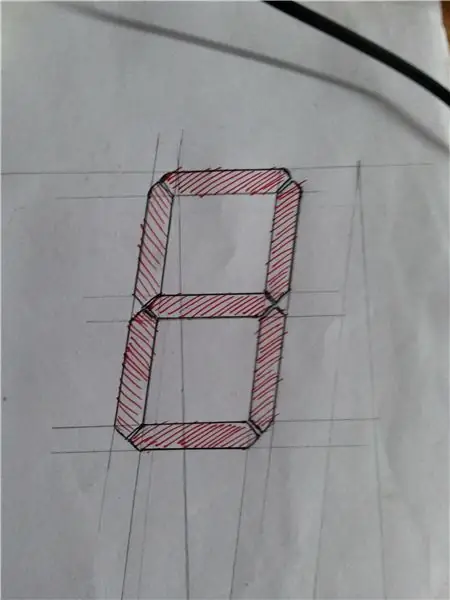
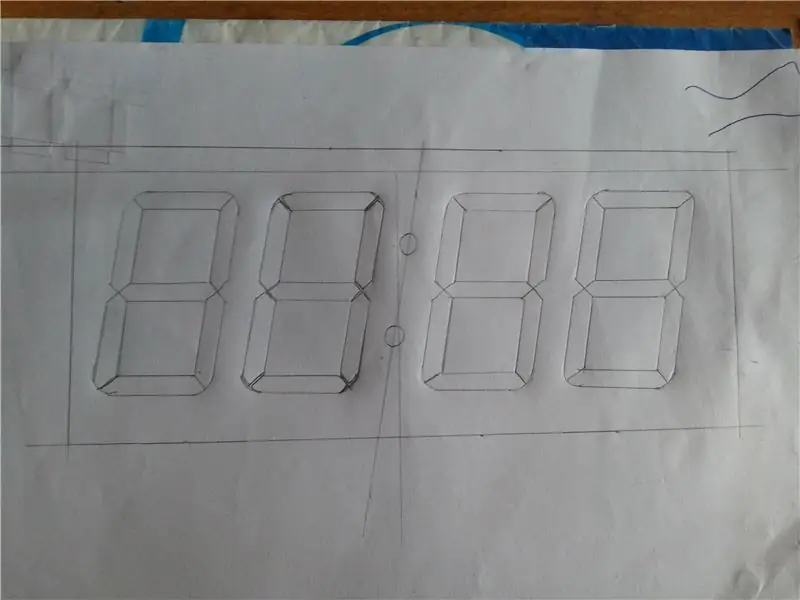
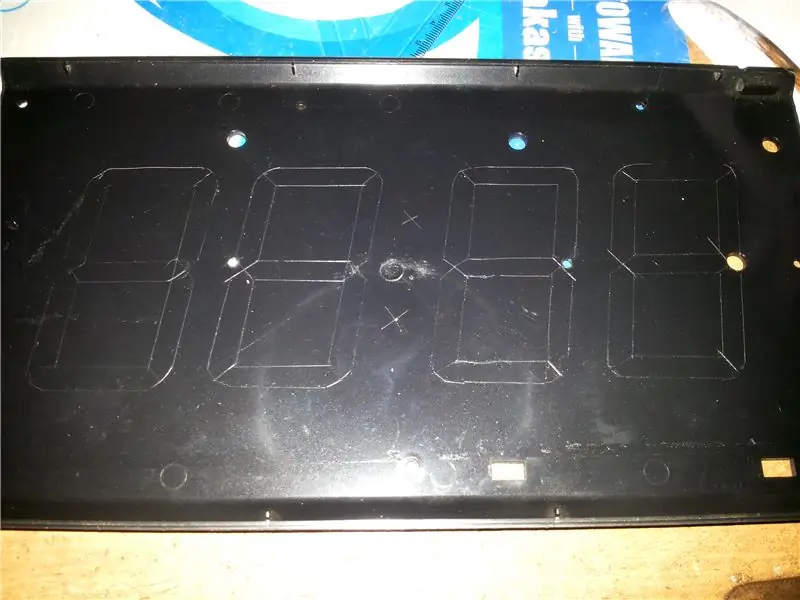
Za okvir zaslona koristio sam stražnju ploču stare tipkovnice.
Počinje crtanjem dizajna na običnom papiru i ocrtava ih na plastičnoj stražnjoj strani.
Zatim LED traku izrežite na pojedinačne komade.
Raspakivanjem LED dioda možete ih oštetiti.
Testirajte svaku LED diodu pomoću multimetra da biste provjerili ima li kratkog spoja ili radi.
Zalijepite LED diode na ploču kao što je prikazano. Svaki segment sadrži 2 LED diode na svakom kraju.
Korak 4: Veze



Vrijeme je za povezivanje segmenata.
Parovi LED -a u svakom segmentu povezani su paralelno pojedinačno.
Zatim pričvrstite sedam dugih bakrenih žica na stražnju stranu zaslona.
spojite sve anode a -a zajedno
zatim b na sljedećoj žici
učinite to sa svim segmentima
Nakon što su sve anode ispravno spojene
Povucite pojedinačne žice od svake znamenke
Nakon što su svi poslovi ožičenja obavljeni, vrijeme je za lijepljenje zaslona
segmente zalijte vrućim ljepilom kako bi segmenti ravnomjerno osvijetlili.
Korak 5: Krug
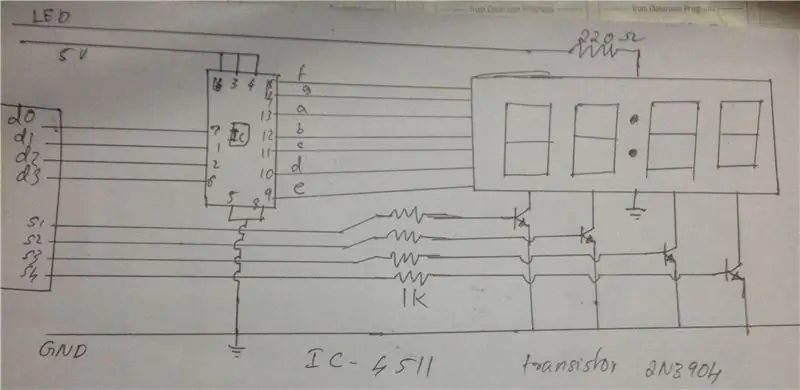
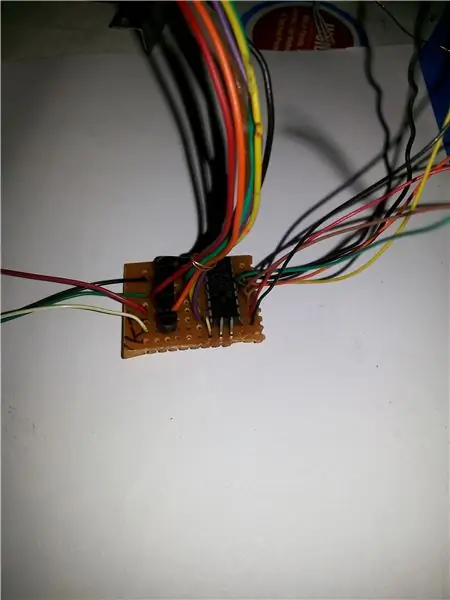

Krug se izrađuje pomoću 4511 bcd do 7 -segmentnog dekodera ic
možemo voziti zaslon bez ovog ic -a, ali to bi značilo 7+4 = 11pinova. To znači da bi potrošio gotovo sve digitalne pinove arduino uno -a. Dakle, ako koristimo ovaj ic, bit će potrebno samo 8 pinova
Možete koristiti bilo koji 7-segmentni dekoder, ali prije povezivanja potražite podatkovnu tablicu.
Koristio sam komad prototipa tiskane ploče
popis dijelova za strujno kolo
ic - 4511 x1
tranzistor - 2n3904 (npn) x4
otpornik -1k x4
Korak 6: Testiranje


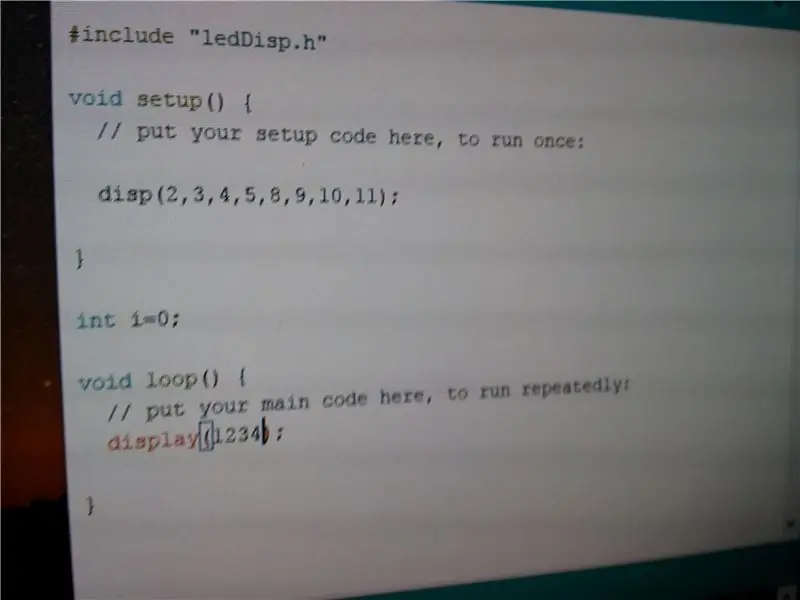
Kôd za ovaj zaslon napisan je na arduinu.
Preuzmite kôd i prenesite ga na arduino.
Spojite žice sljedećim redoslijedom:
DisplayArduino
d0 pin 2
d1 pin 3
d2 pin 4
d3 pin 5
s1 pin 8
s2 pin 9
s3 pin10
s4 pin11
Korak 7: Završne misli
Znam da je za ovo potrebno vrijeme, ali uspjeli smo ponovno upotrijebiti dio e-otpada.
Ovo je zeleni zaslon! (Čak i ako je bijelo:-))
To je sve za ovu instrukciju.
Žao mi je što nisam uspio snimiti video.
Ako imate bilo kakvih nedoumica oko ovoga, ostavite komentar.
U mojim budućim instrukcijama napravit ću budilicu koristeći ovaj dijagram.
Vidimo se uskoro!
Preporučeni:
Li-ion punjač za telefon iz otpada: 4 koraka

Li-ion punjač telefona iz smeća: Ovo je brza i jednostavna banka napajanja od stvari koje većina ljudi već ima u svojoj kući
Pipboy izgrađen od otpada: 26 koraka (sa slikama)

Pipboy izgrađen od otpada: Ovo je moj radni Pipboy, napravljen od slučajnog smeća iz garaže i pretresa mojih zaliha elektroničkih komponenti. Smatrao sam da je ovo izazovna građevina i trebalo mi je nekoliko mjeseci rada pa ovo ne bih kategorizirao kao projekt za početnike. S
TTGO (kolor) zaslon s mikropythonom (TTGO T-zaslon): 6 koraka

TTGO (kolor) zaslon s Micropythonom (TTGO T-zaslon): TTGO T-zaslon je ploča temeljena na ESP32 koja uključuje zaslon u boji od 1,14 inča. Ploča se može kupiti za nagradu manju od 7 USD (uključujući dostavu, nagrada viđena na banggood -u). To je nevjerojatna nagrada za ESP32 uključujući zaslon. T
I2C / IIC LCD zaslon - Upotrijebite SPI LCD za I2C LCD zaslon Korištenje SPI do IIC modula s Arduinom: 5 koraka

I2C / IIC LCD zaslon | Upotrijebite SPI LCD na I2C LCD zaslonu Korištenje SPI na IIC modula s Arduinom: Zdravo dečki, budući da normalni SPI LCD 1602 ima previše žica za povezivanje pa je vrlo teško povezati ga s arduinom, ali na tržištu postoji jedan modul koji može pretvoriti SPI zaslon u IIC zaslon pa morate spojiti samo 4 žice
I2C / IIC LCD zaslon - Pretvorite SPI LCD u I2C LCD zaslon: 5 koraka

I2C / IIC LCD zaslon | Pretvorite SPI LCD u I2C LCD zaslon: za korištenje spi lcd zaslona potrebno je previše povezivanja, što je zaista teško učiniti pa sam pronašao modul koji može pretvoriti i2c lcd u spi lcd pa krenimo
